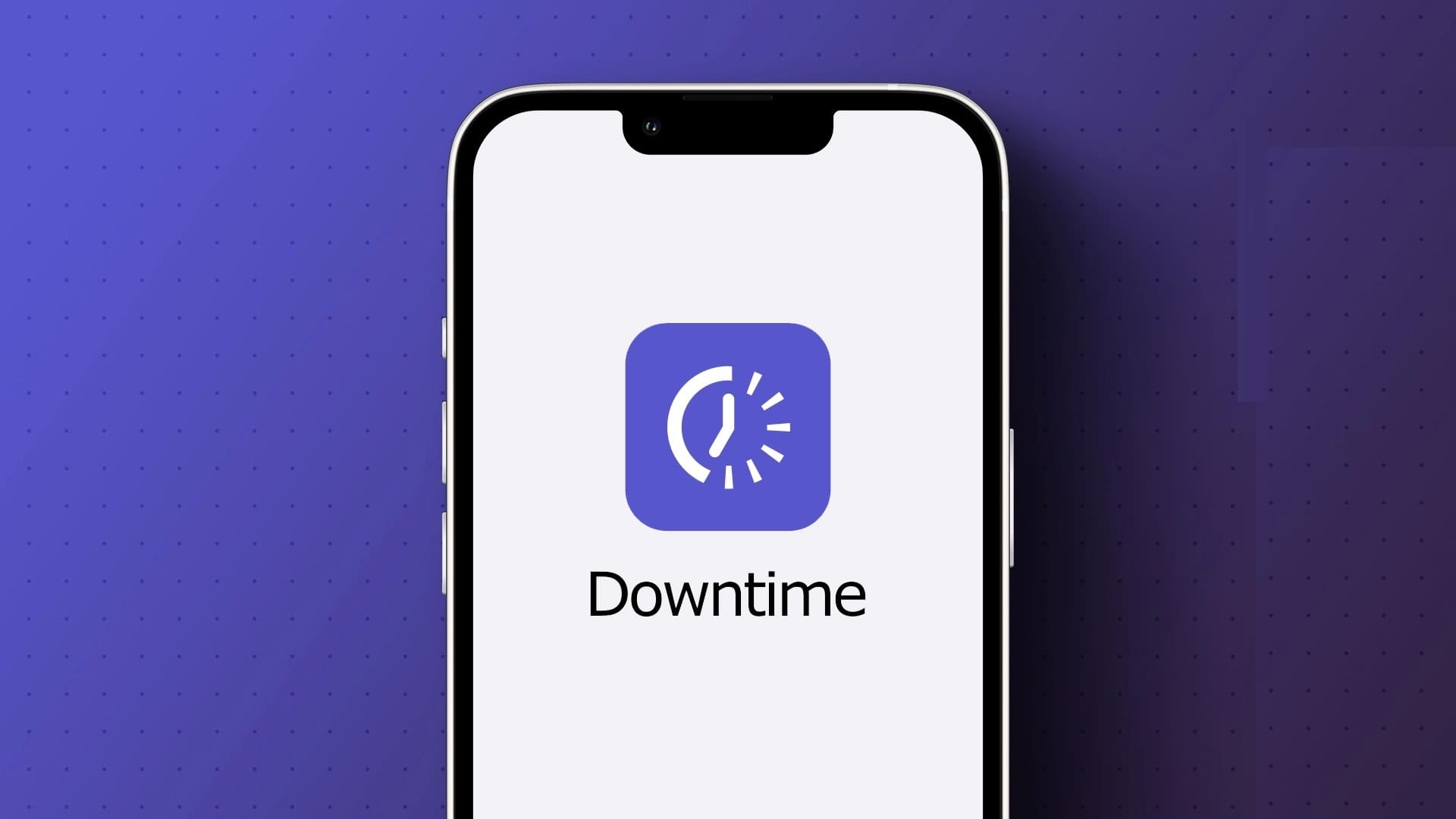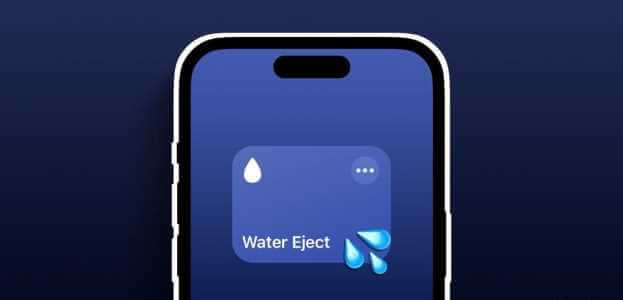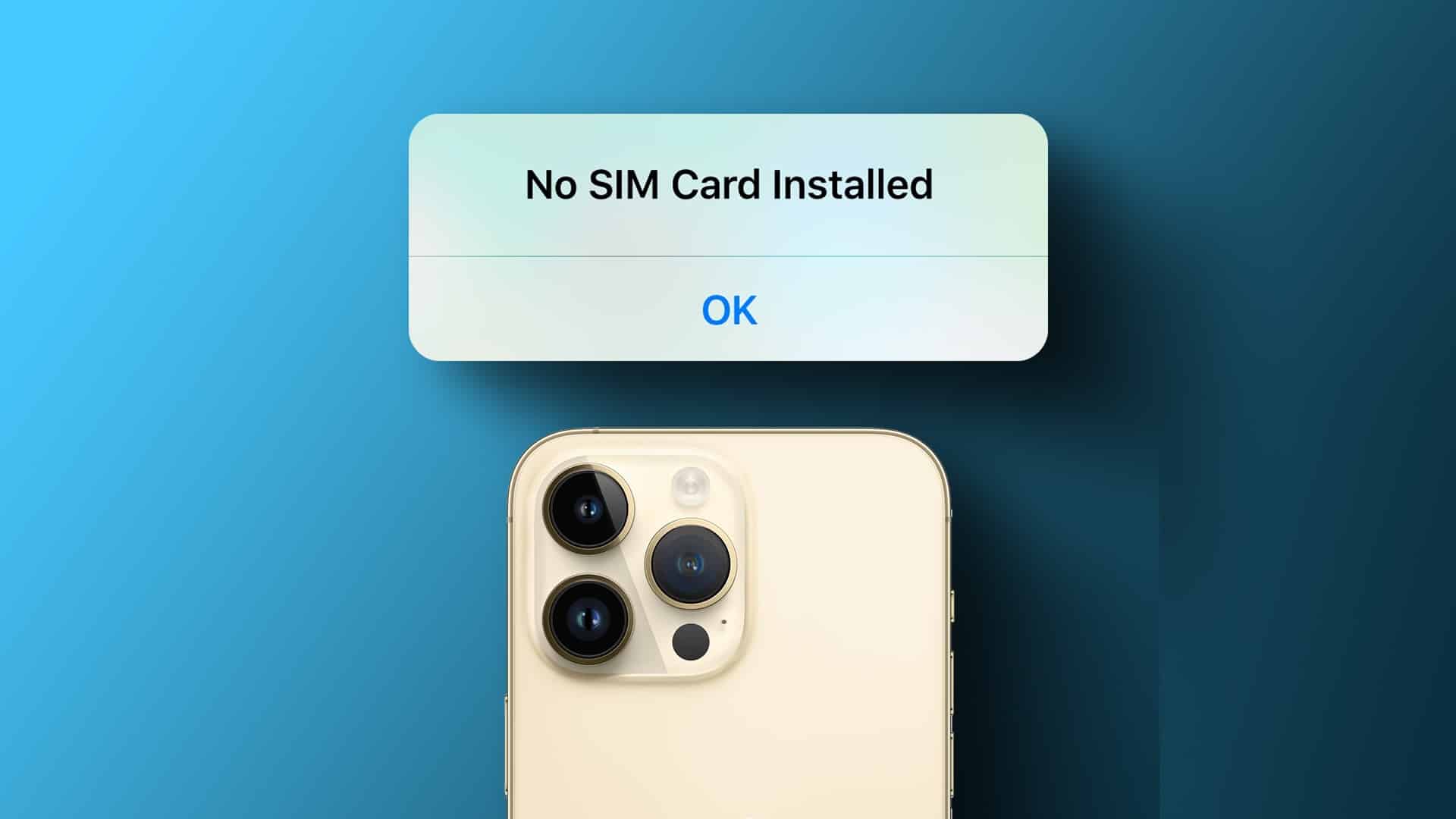ile e-postalarınızı planlayabilirsiniz. Gmail ve Outlook Bu özellik şurada mevcut değildi: iPhone'da posta uygulaması. Ancak iOS 16 ile artık E-posta görüşmelerini planlayın posta uygulamanızı kullanarak. Günde çok sayıda e-posta gönderiyor ve alıyorsanız, bu özellik kesinlikle deneyiminizi iyileştirecektir.

Bu gönderide, iPhone'unuzdaki Mail uygulamasında e-postalarınızı nasıl planlayacağınızı göstereceğiz. Bu özelliği iOS 13 Public Beta'da çalışan iPhone 16'te test ettik ve sonunda iOS 16 kararlı sürümüyle gelecek. Bu gönderideki adımlar iPadOS 16 ve macOS Ventura kullanıcıları için de geçerli olacaktır.
Bu özelliğin faydaları nelerdir?
Bu özellik, kişisel ve profesyonel e-posta konuşmalarını yönetmek için kullanışlıdır. Örneğin, e-postanızı önceden izin başvurusunda bulunacak şekilde planlayabilirsiniz. Ayrıca sunumlarınızı tarih ve saate göre planlayarak teslim tarihlerini kaçırmadan gönderebilirsiniz. Aynı şey üniversite ödevleriniz için de geçerli. Ayrıca bu, haber bültenlerinizi doğrudan Posta uygulamasından planlamanın harika bir yoludur. En iyi yanı, bu özelliği kullanmak için diğer e-posta istemcilerine güvenmeniz gerekmemesidir.
Mail uygulamasında e-posta nasıl planlanır
Mail uygulamasını kullanarak e-postanızı nasıl planlayacağınızı size gösterelim. iPhone, iPad veya Mac'inizi güçlü bir internete bağlayın. Bu adımları takip et.
Adım 1: Bir uygulama açın E-Posta Bir cihazda iPhone senin.
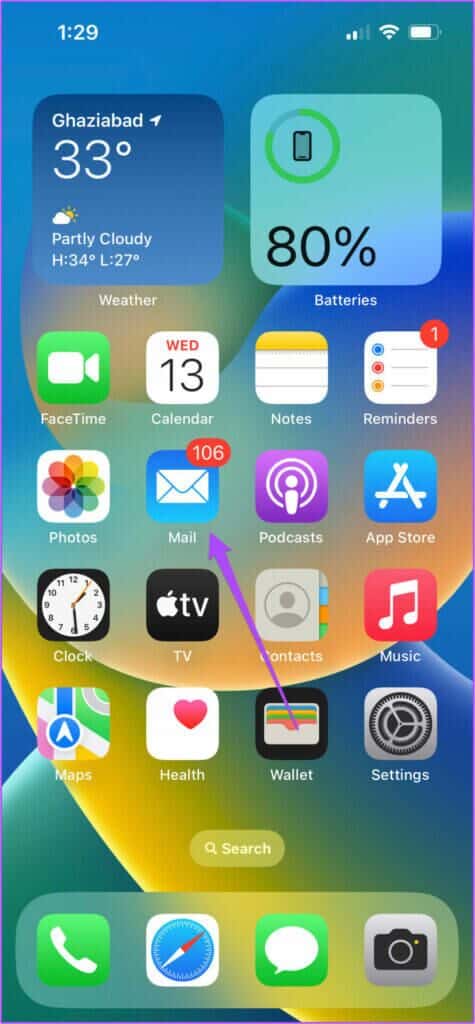
Adım 2: açtıktan sonra uygulama , Bir simgeyi tıklayın Yaratılış Sağ alt köşede.
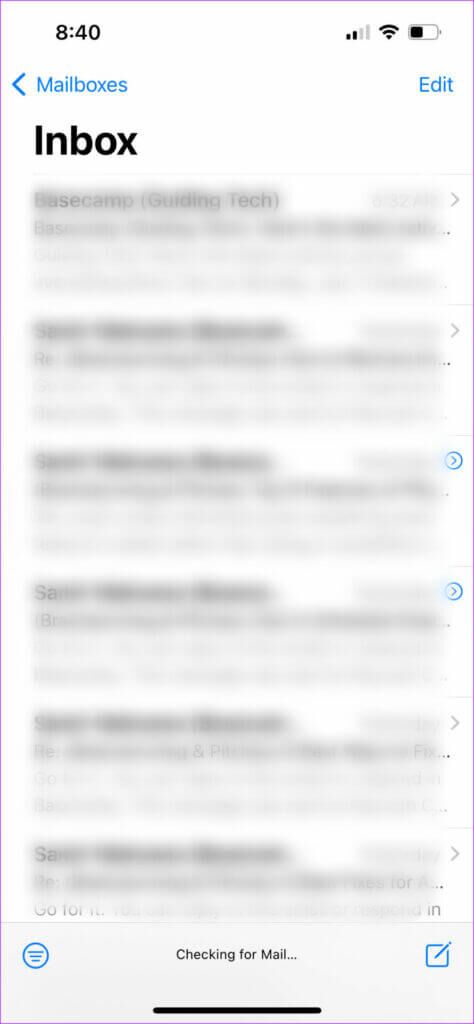
Adım 3: Bir pencerede Yeni oluşturmak , geç عنوان البريد الإلكتروني kişinize ve bir e-posta iletisi oluşturun.
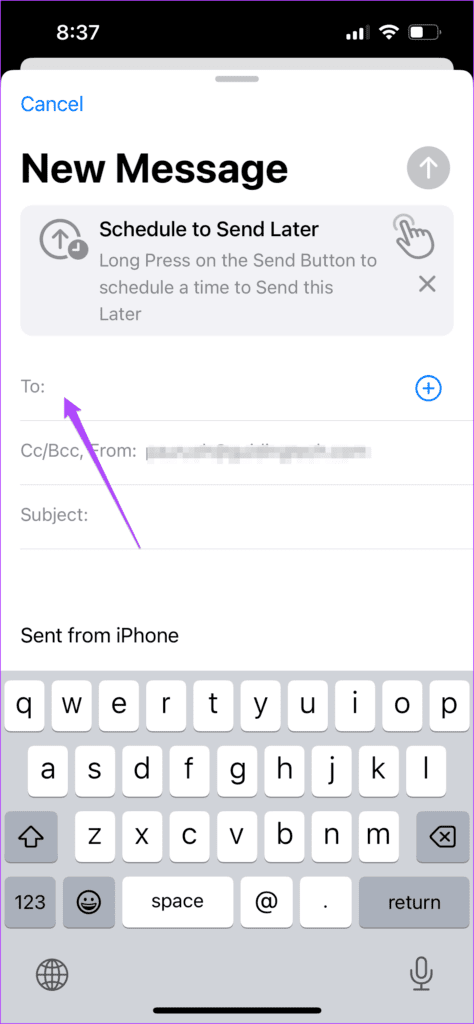
Adım 4: Bir süre için tıklayın uzun Simgede Mavi ok sağ üst köşede E-postanızı planlamak için.
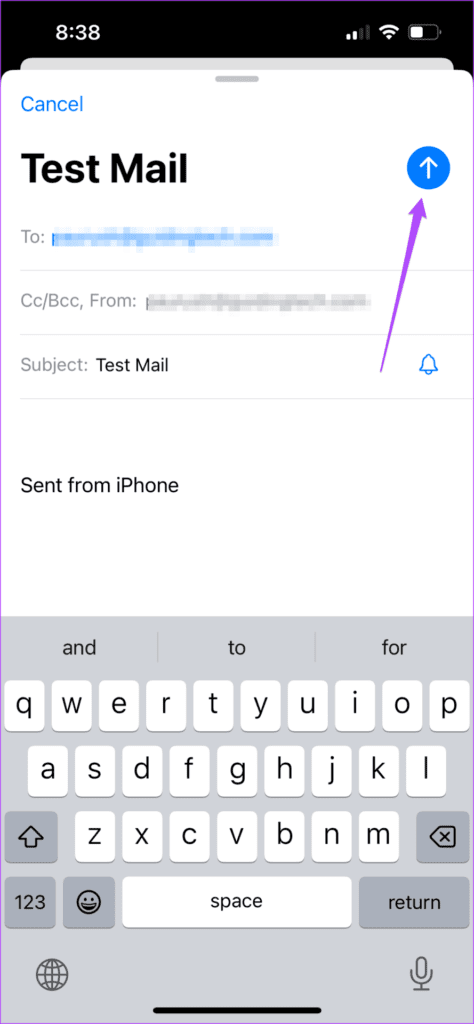
Adım 5: üç tane göreceksin E-postanızı gönderme seçenekleri , Daha Sonra Gönder'e dokunun.
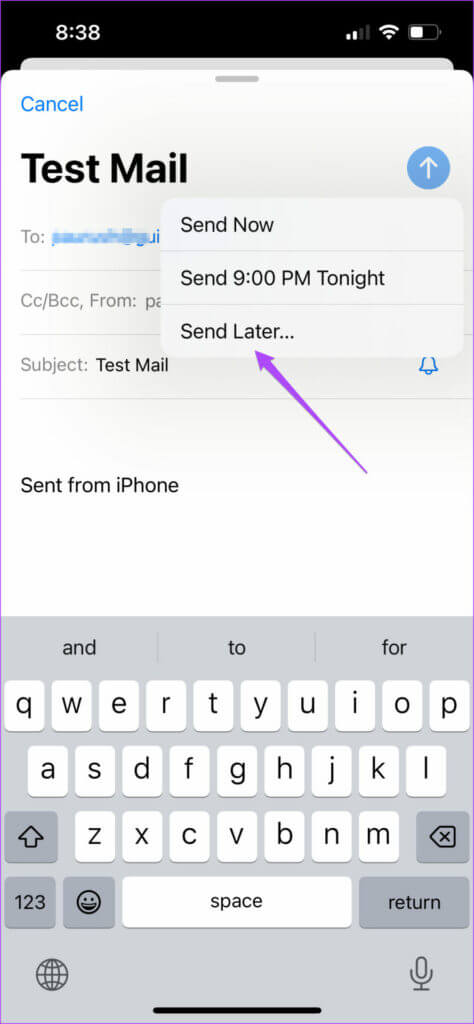
Adım 6: Bir pencerede sonra gönder seçin Tarih ve saat.
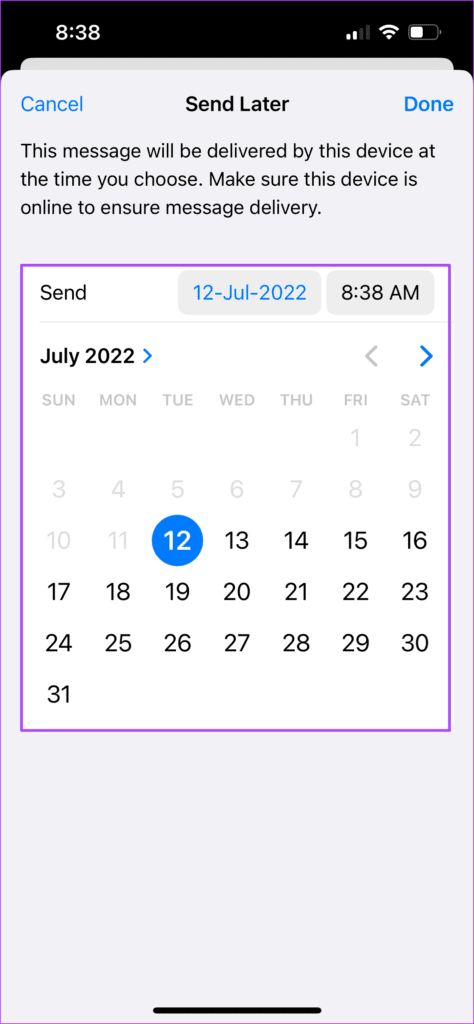
Adım 7: basın Bitti seçiminizi onaylamak için
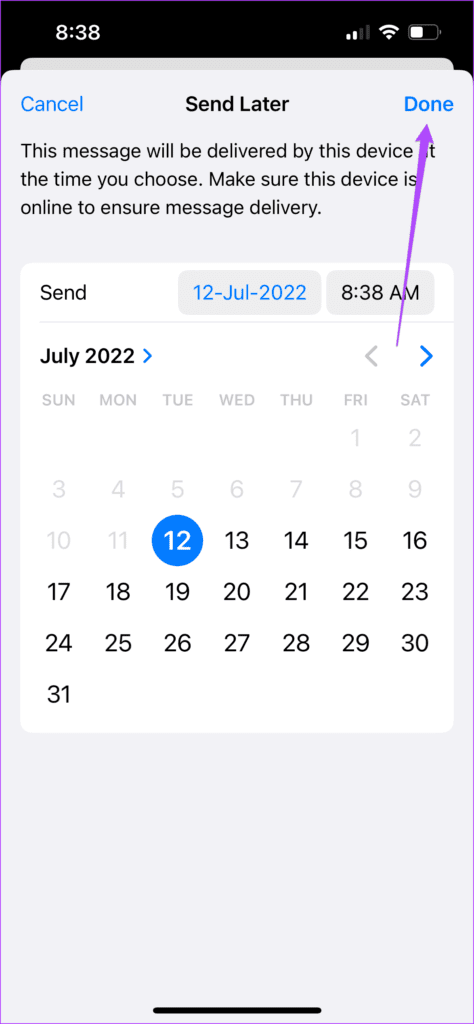
Planlanmış e-postalar için tarih ve saat nasıl ayarlanır?
Planlanan e-postanızın tarihini ve saatini değiştirmeniz gerektiğini fark ederseniz, öncelikle Daha Sonra Gönder klasörünüzün diğerleriyle birlikte göründüğünden emin olmanız gerekir.
Adım 1: Bir uygulama açın E-Posta İPhone'unuzda.
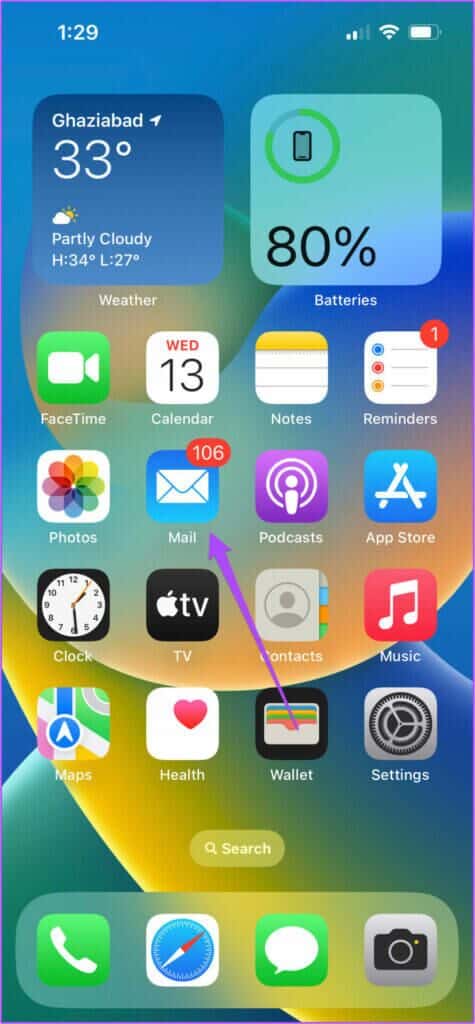
Adım 2: basın Posta kutuları Sol üst köşede.
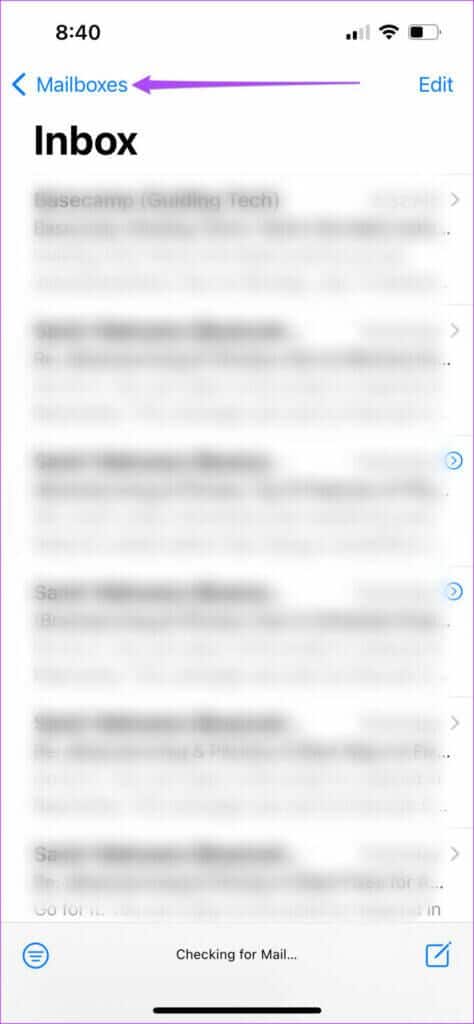
Adım 3: Bir seçeneği tıklayın Düzenleme posta kutusu listesinde.
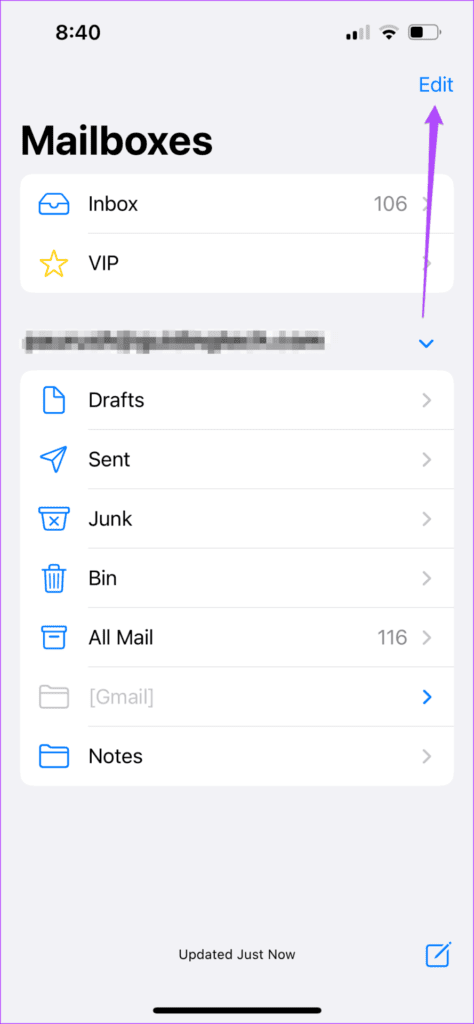
Adım 4: Listeden Klasörler seçin sonra gönder Aşağıda.
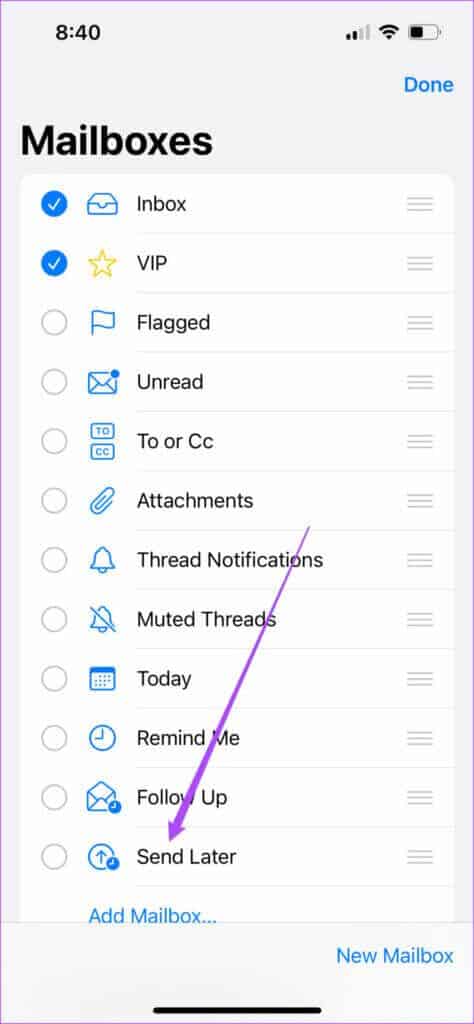
Adım 5: basın Bitti.
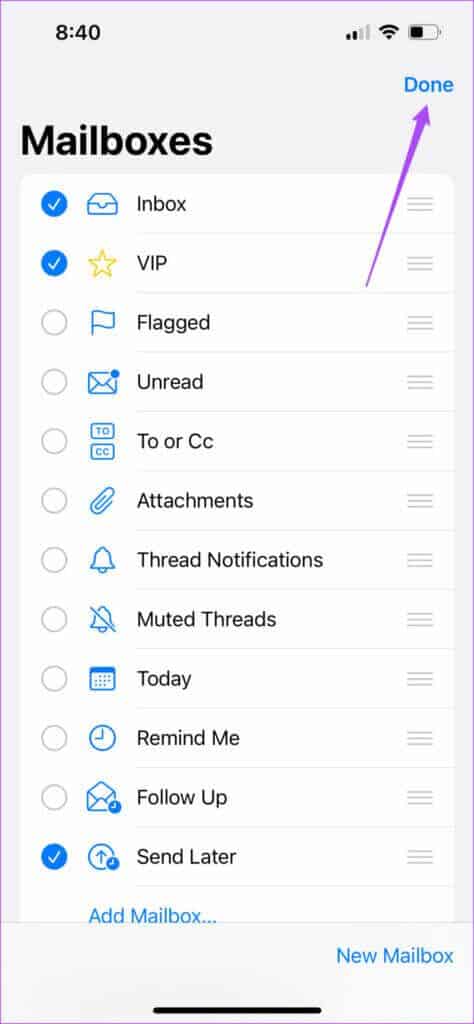
iOS, Daha Sonra Gönder klasörünü Posta Kutusu listesine ekleyecektir.
Planlanmış e-postaların tarihini veya saatini değiştirin
Planlanmış e-posta mesajlarını değiştirmek için aşağıdaki adımları izleyin.
Adım 1: basın sonra gönder Tüm planlanmış e-postaları görmek için.
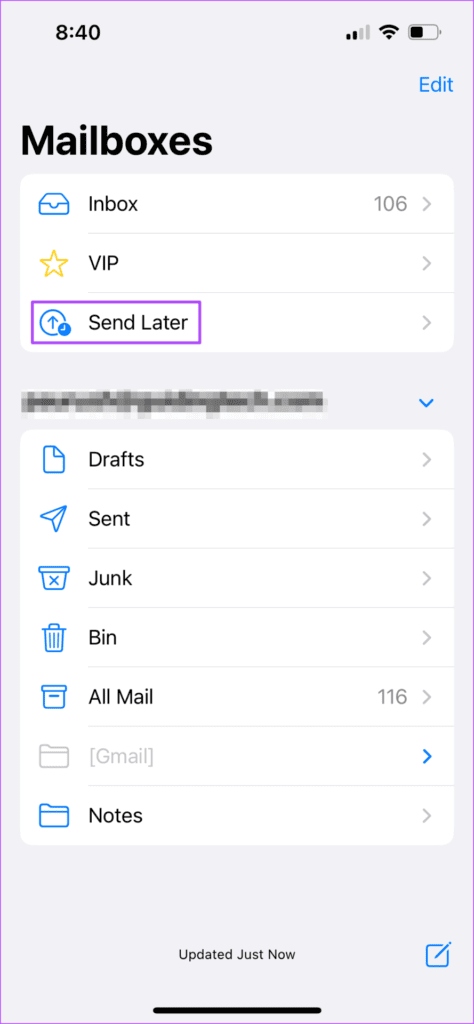
Adım 2: set Planlanmış e-posta Daha Sonra Gönder klasöründe teslimat tarihini ve saatini düzenlemek istiyorsunuz.
Adım 3: E-posta açıldığında, öğesine dokunun. salıverme.
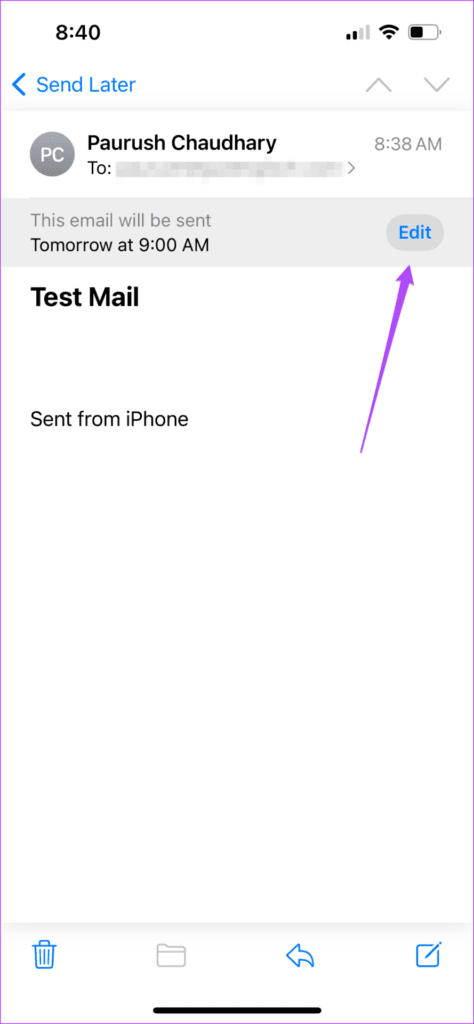
Adım 4: set Yeni tarih ve saat E-postanızı göndermek için.
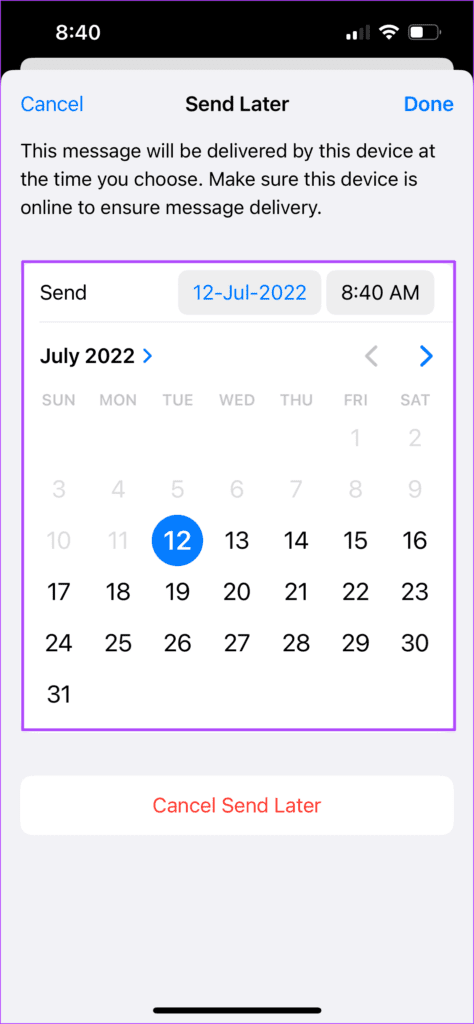
Adım 5: basın Bitti değişikliklerinizi kaydetmek için
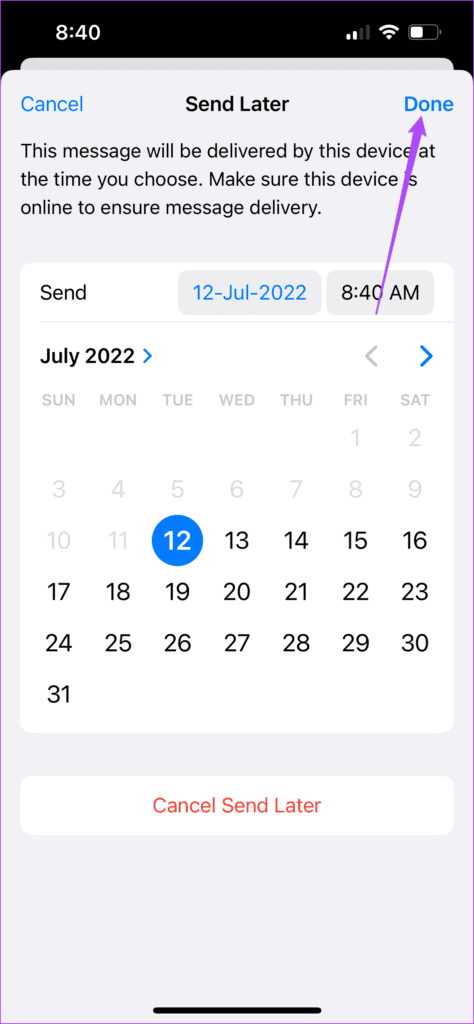
Planlanmış e-postalarda nasıl değişiklik yapılır?
Yanlış bir e-posta planlarsanız ve kişinize ulaşmadan önce değişiklik yapmak istiyorsanız, bunu Mail uygulamasında kolayca yapabilirsiniz. Bu adımları takip et.
Adım 1: aç Posta uygulaması iPhone'da.
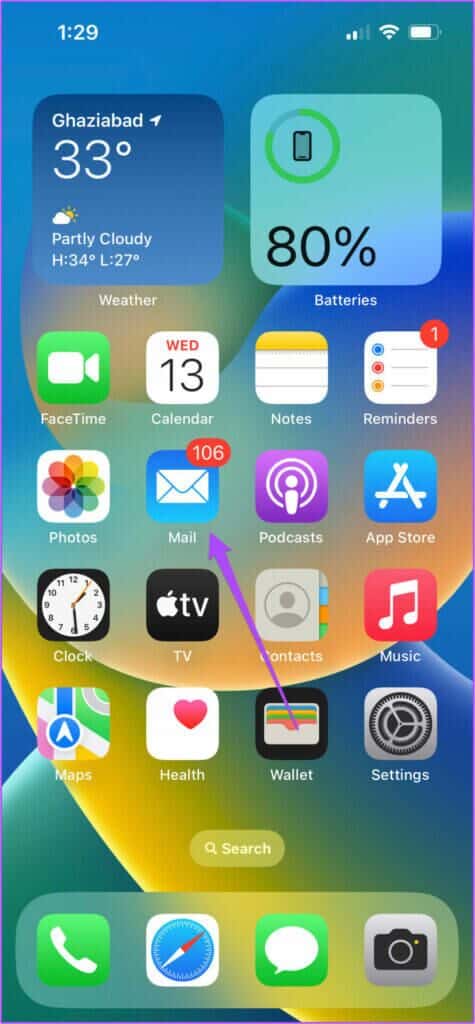
Adım 2: set posta kutuları Ve basın sonra gönder.
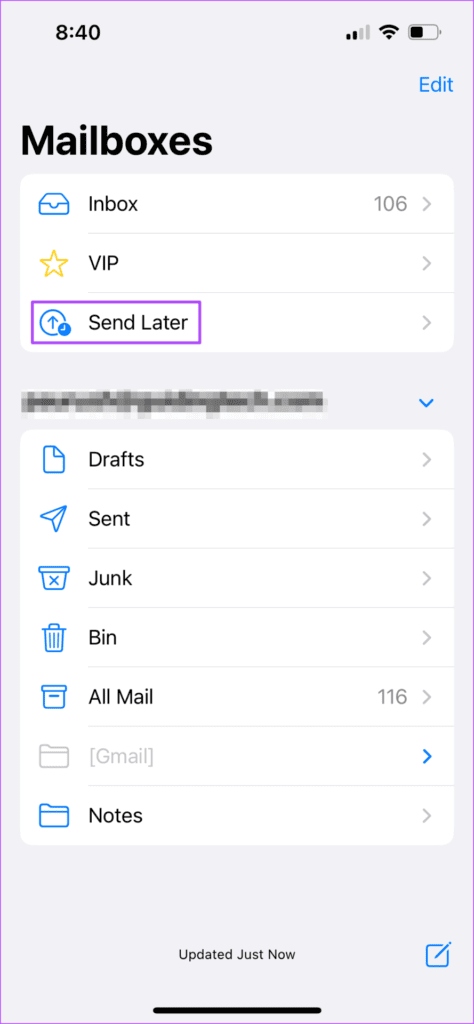
Adım 3: Bir klasörde sonra gönder seçin Planlanmış e-postayı değiştirin.
Adım 4: basın salıverme.
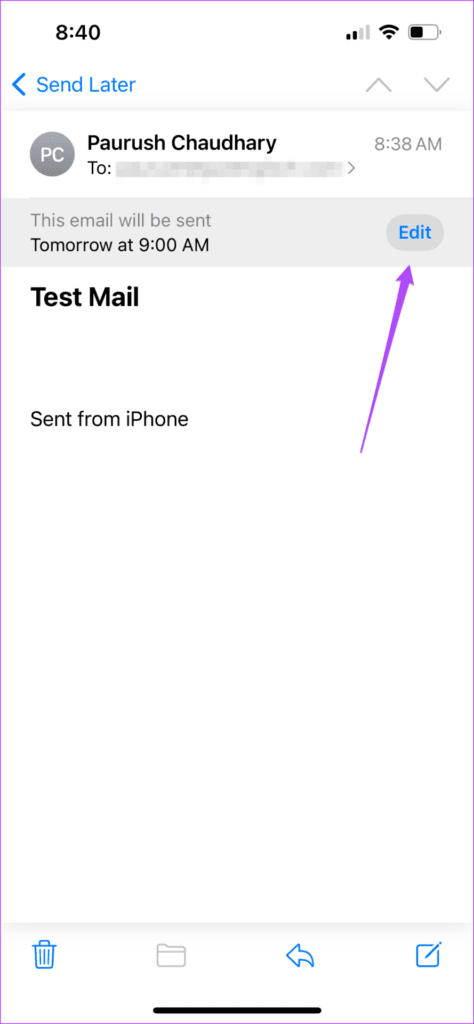
Adım 5: set İletimi iptal et daha sonra aşağıda.
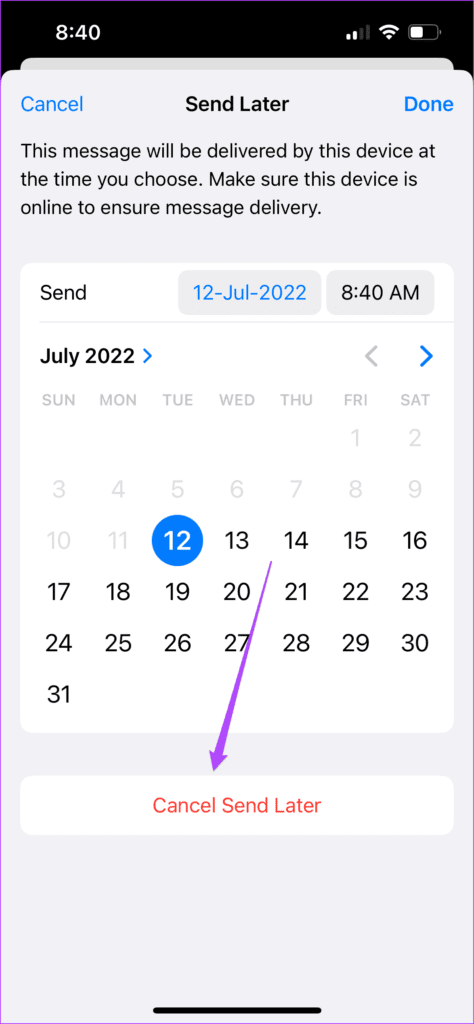
Adım 6: Daha sonra Gönder klasörüne dönün ve postanın kendisi orada görünmeyecektir.
Belirli bir e-postada değişiklik yapmak için geri dönebilir ve yeniden planlayabilirsiniz.
Planlanmış mesajları sil
Posta uygulamasından planlanmış e-postaları silmek istiyorsanız, bu çok kolaydır.
Adım 1: Bir uygulama açın E-Posta İPhone'unuzda.
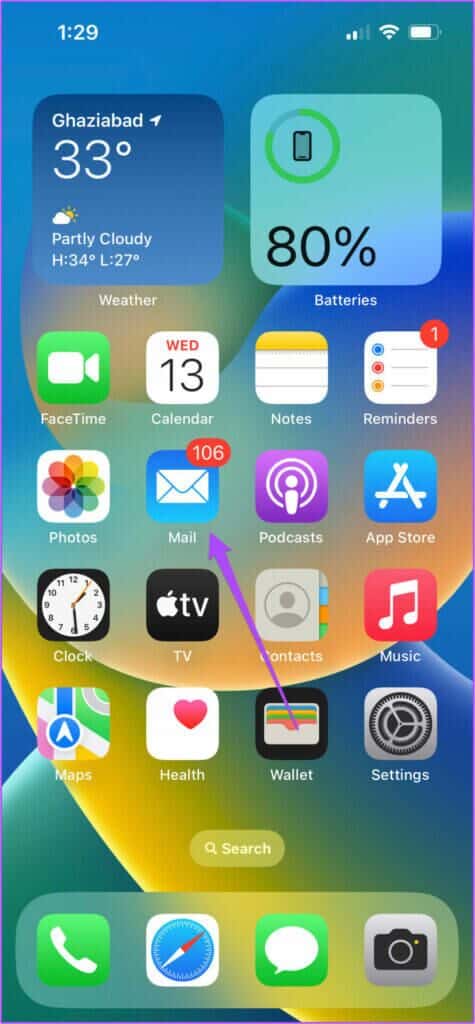
Adım 2: Bir seçenek belirleyin posta kutusu Ve bir klasör aç sonra gönder.
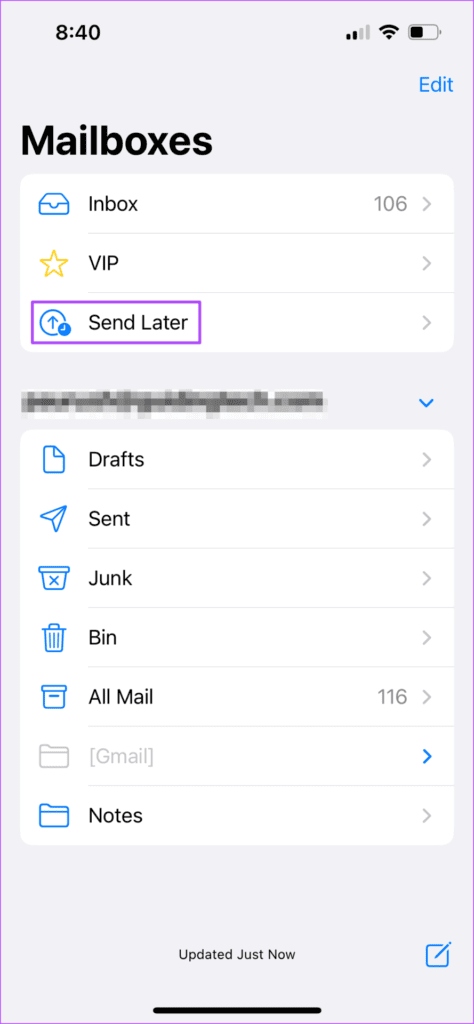
Adım 3: Silmek istediğiniz planlanmış e-postayı seçin.
Adım 4: basın ikon posta Postanın altında.
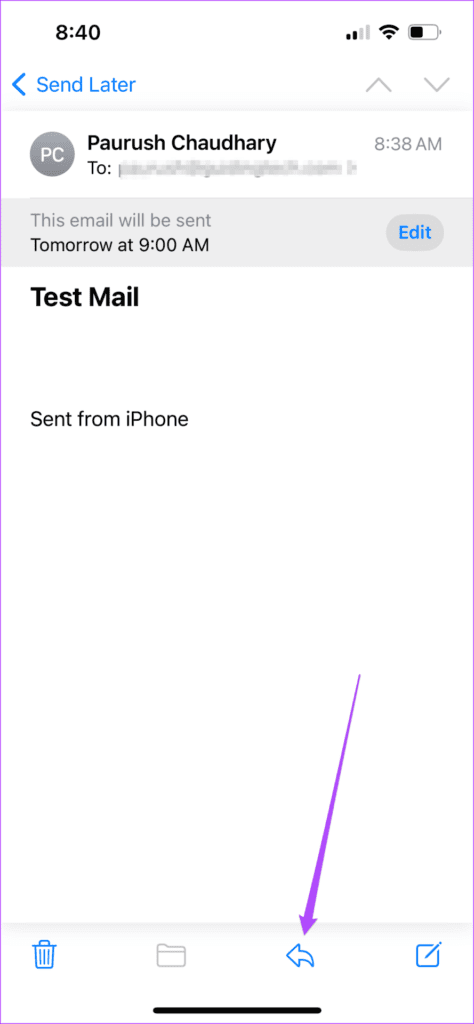
Adım 5: Bir seçenek belirleyin silme açılır menünün sağ üst köşesinde.
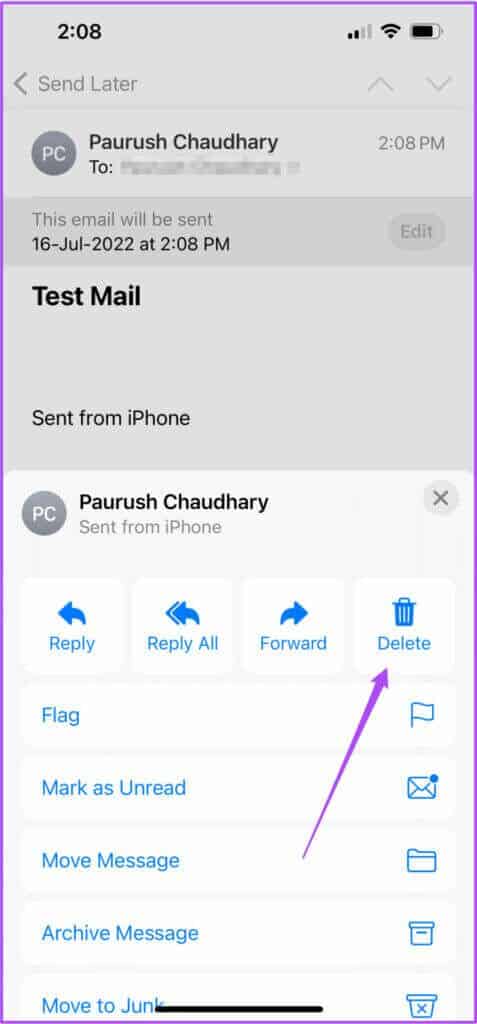
Planlanan e-posta daha sonra gönderen klasörden silinecektir.
İçiniz rahat olsun diye e-postaları planlayın
iOS 16, e-postalarınızı seçtiğiniz anda göndermenize yardımcı olacak bir e-posta zamanlama özelliği sunar. Ancak bazen Mail uygulamasının e-posta bildirimlerini zamanında gönderemeyebileceğini unutmayın. Bu, Posta uygulamasını düzenli olarak açmanızı ve yeni e-postaları kontrol etmenizi sağlar. Bu rahatsızlıktan kaçınmak için Posta uygulamasında geciken e-postaların nasıl düzeltileceğiyle ilgili yazımıza göz atabilirsiniz.